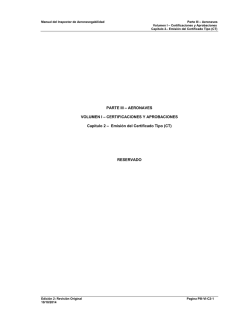¿Cómo registrar exámenes Microsoft IT Academy? - PUE
Departamento de Certificaciones Oficiales Fecha: 05/12/12 ¿Cómo registrar exámenes Microsoft IT Academy? 1 Departamento de Certificaciones Oficiales Fecha: 05/12/12 Índice ÍNDICE ..................................................................................................................... 2 CONDICIONES GENERALES DE USO DEL VOUCHER. ............................................... 3 VOUCHERS CON OPCIÓN “SECOND SHOT”: CONDICIONES PARTICULARES. ......... 3 ¿CÓMO REGISTRAR UN EXAMEN MICROSOFT ITA CON UN VOUCHER? ............... 4 EN CASO DE TENER PROBLEMAS Y DIRECCIONES DE INTERÉS. ........................... 14 2 Departamento de Certificaciones Oficiales Fecha: 05/12/12 Condiciones generales de uso del voucher. Cada voucher se puede utilizar una sola vez para registrar un examen 073-XXX o 096-XXX (la serie de exámenes IT Academy de Microsoft). Los vouchers de un solo uso tienen un plazo de validez de un año a partir de la fecha de compra. El examen se tiene que registrar y realizar antes de la fecha de caducidad. En ningún caso se acepta la devolución de los vouchers. Seguir los pasos de este manual no le exime en ningún caso de leer y entender las instrucciones y advertencias que van apareciendo en las páginas referidas. Por favor, lea todos los mensajes con detenimiento y asegúrese de comprenderlo antes de seguir. No dé nada por supuesto. La aceptación de los acuerdos y contratos que aparezcan durante el proceso de inscripción son responsabilidad del candidato. Este manual intenta ser lo más acorde posible al proceso de registro. No obstante, debido a las continuas actualizaciones de los servicios de Prometric, puede haber variaciones durante el proceso. Vouchers con opción “Second Shot”: Condiciones particulares. Los vouchers con “Second Shot” deben ser usados antes del 31 de mayo de 2014, independientemente de la fecha de compra. Tanto el primer intento del examen como el segundo, en caso de suspender el primero, tienen que programarse y realizarse antes del 31 de mayo de 2014. En caso de suspender el primer intento, el candidato puede usar el mismo voucher para registrar el segundo intento del examen. El segundo intento se registra exactamente igual que el primero. No se puede registrar el segundo intento hasta haber realizado el primero. El segundo intento no puede usarse para realizar otro examen: tiene que ser el mismo que se suspendió en el primer intento. Solamente se puede optar al segundo intento en el caso de haber suspendido el primero. Si el candidato no se presenta al examen en el primer intento, pierde el segundo intento del voucher. 3 Departamento de Certificaciones Oficiales Fecha: 05/12/12 ¿Cómo registrar un examen Microsoft ITA con un voucher? Por favor, siga los siguientes pasos para registrar un examen Microsoft IT Academy con un voucher en cualquier Centro Examinador Autorizado Prometric. 1. Ir a www.Prometric.com 2. Pulsamos en el botón “SCHEDULE MY TEST” 4 Departamento de Certificaciones Oficiales Fecha: 05/12/12 3. En el recuadro “Search or select from the directory” ponemos "Microsoft" y pulsamos en “SEARCH”. 4. Pulsamos en “Microsoft”. 5 Departamento de Certificaciones Oficiales Fecha: 05/12/12 5. Pulsamos en el botón “START HERE”. 6. Seleccionamos la opción “SCHEDULE AN EXAM”. 6 Departamento de Certificaciones Oficiales Fecha: 05/12/12 7. En el menú desplegable “Country” seleccionamos “Spain” y pulsamos el botón “Next”. 8. De las listas disponibles, seleccionamos la multinacional “Microsoft” y el programa “Microsoft IT Academy Exams (073)”. Pulsamos en “Next” 7 Departamento de Certificaciones Oficiales Fecha: 05/12/12 9. El sistema nos muestra la normativa de Microsoft. Lo leemos y pulsamos en “Next”. 8 Departamento de Certificaciones Oficiales Fecha: 05/12/12 10. Seleccionamos el examen que deseamos y el idioma de entre los disponibles para ese examen. Pulsamos “Next” 11. Buscamos el centro Prometric donde deseamos realizar el examen y pulsamos en la opción “Schedule Appointment” correspondiente. 9 Departamento de Certificaciones Oficiales Fecha: 05/12/12 12. Introducimos nuestro usuario y contraseña y pulsamos el botón “Login”. Si no tenemos usuario, pulsamos en la opción “Create a new account”, seguimos los pasos necesarios para crear la cuenta, y continuamos en el paso 13. 13. En el calendario, seleccionamos el día que deseamos hacer el examen. Se nos presenta las horas de inicio de examen posibles para el día seleccionado. Elegimos el que nos va bien y pulsamos el botón “Next”. 10 Departamento de Certificaciones Oficiales Fecha: 05/12/12 14. Pulsamos el botón “Enter Promo Code Voucher”. 11 Departamento de Certificaciones Oficiales Fecha: 05/12/12 15. En el menú desplegable “Discount Type” seleccionamos “Voucher Number”. Introducimos el voucher en el recuadro “Voucher Number/Promotion Code”. Pulsamos el botón “Validate”. 16. Comprobamos que se haya aplicado el descuento y el precio final sea cero. Así mismo, comprobamos que el resto de los datos sean correctos (lugar del examen, fecha, hora, etc.) 12 Departamento de Certificaciones Oficiales Fecha: 05/12/12 17. Leemos la Política de Privacidad. En caso de estar de acuerdo, seleccionamos la opción “I Agree” y pulsamos el botón “Commit Registration”. MUY IMPORTANTE: Pulsar “Commit Registration” ¡¡¡UNA SOLA VEZ!!! 18. Si todo ha ido correctamente, debería recibir un mail de confirmación desde Prometric a la dirección que ha puesto en el registro. ATENCIÓN: En muchas ocasiones dicho correo va a parar al spam. El correo se envía seguro (es automático), y si no lo recibe en su bandeja de entrada es debido a que algún filtro antispam puede haberlo parado por el camino. No se puede reenviar éste mail. 13 Departamento de Certificaciones Oficiales Fecha: 05/12/12 En caso de tener problemas y direcciones de interés. En caso de tener problemas o consultas acerca del proceso de registro, tiene que ponerse en contacto con Atención al Candidato de Prometric: 900.151.210 [email protected] Para consultas acerca de los exámenes de Microsoft, debe consultar en la página de Microsoft: http://www.microsoft.com/learning/en/us/certification/view-bytechnology.aspx En caso de problemas con el resultado del examen o el envío de certificados, tiene que ponerse en contacto con Atención al Candidato de Microsoft: [email protected] 14
© Copyright 2025